Рекомендации по использованию функциональности повестки совещания в SAP SuccessFactors
В статье рассматривается функциональность повестки совещания в модуле управления целями в SAP SuccessFactors.
Ключевое понятие
Модуль управления целями (Goal Management module) является одним из наиболее востребованных в пакете SAP SuccessFactors. Помимо функционала для отслеживания целей данный модуль предлагает еще три решения для оптимизации этого процесса: повестка совещания, отчет о статусах и схема исполнения. Одной из наиболее полезных является функция повестки совещания (Meeting Agenda feature), с помощью которой пользователи могут фильтровать цели и создавать актуальную повестку совещания с интеграциией в календарь от поставщиков услуг электронной почты.
Функция повестки совещания входит в модуль управления целями пакета приложений SAP SuccessFactors. С помощью этой удобной функциональности вы сможете выбирать сотрудников, чьи цели требуется отслеживать, фильтровать эти цели по атрибутам, сортировать результаты и создавать актуальную повестку совещания с интеграцией в календарь от поставщиков услуг электронной почты, например, Microsoft Outlook или Google Gmail.
Несмотря на свою простоту, функция повестки совещания SAP SuccessFactors является весьма полезным инструментом, который упрощает работу для сотрудников и менеджеров и мотивирует их активно пользоваться системой, чтобы выбирать цели по различным критериям, создавать документы в формате PDF для фиксации этих целей, планировать совещания и отправлять участникам группы приглашения по электронной почте. С помощью данного инструмента пользователи могут планировать совещания, документируя групповые цели более простым и стандартизованным способом.
Конфигурирование функции повестки совещания
Функция повестки совещания предоставляется по лицензии модуля управления целями, но для ее активации в системе требуется выполнить ряд операций настройки. Рассмотрим шаги, необходимые для настройки функциональности повестки совещания в SAP SuccessFactors.
Настройки предоставления данных
Для настройки функциональности повестки совещания необходимо перейти в раздел Provisioning. Данная функциональность относится к функции реализации целей в модуле управления целями.
Для конфигурирования функции повестки совещания выполните следующие шаги.
- Водите в SuccessFactors в раздел Provisioning, Рис. 1, и перейдите к разделу Company Settings (Настройки компании).
- В разделе Company Settings (Настройки компании) выполните прокрутку вниз до области Configure Goal Execution (Настройка реализации целей), см. Рис. 2. Установите флажок Enable Meeting Agenda (Активировать повестку совещания; требуется пользовательский интерфейс версии 11 (ULTRA)), а затем нажмите кнопку Save (Сохранить) справа.
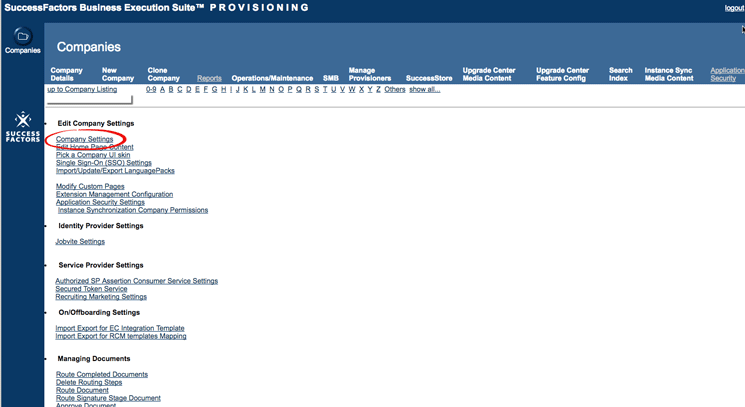
Рис. 1. Выбор настроек компании в разделе Provisioning
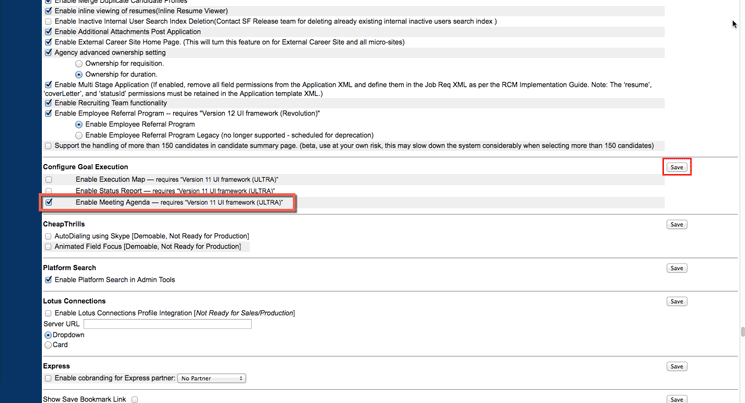
Рис. 2. Активация функциональности повестки совещания в разделе Provisioning
Настройки безопасности
После активации функциональности повестки совещания в разделе Provisioning необходимо настроить полномочия пользователей. Для предоставления пользователям полномочий на работу с функцией повестки совещания выполните следующие шаги.
- Перейдите в центр администрирования (рис. 3). Наведите курсор на опцию Set User Permissions (Настроить разрешения для пользователей) в разделе Manage Employees (Управление сотрудниками). В открывшемся всплывающем окне (рис. 3) выберите опцию Manage Permission Roles (Управление ролями с разрешениями).
- Появится экран Permission Role List (Список ролей с разрешениями), см. Рис. 4. Найдите на нем группу пользователей, которым вы хотите предоставить полномочия на работу с функцией повестки совещания. В данном случае полномочия предоставляются группе ролей менеджеров. Выберите Manager Role (Роль менеджера) слева. Появится окно, представленное на рис. 5.
- На экране Permission Role Detail (Подробные данные роли с разрешениями) группы менеджеров (см. Рис. 5) нажмите кнопку Permission (Разрешение), ссылка на которую есть в каждом модуле (например, разрешения на работу с целями в разделе Goals (Цели)). Появится всплывающее окно Permission settings (Настройки полномочий), см. Рис. 5. Выберите в этом окне все полномочия, которые требуется предоставить пользователям. Для этого установите флажки рядом с каждой опцией (например, Access Meeting Agenda (Доступ к функции повестки совещания)) на открывшемся справа экране. После выбора требуемых настроек нажмите кнопку Done (Готово). Снова появится экран, показанный на рис. 5, на котором следует нажать кнопку Save Changes (Сохранить изменения) для сохранения настроек.
Оформите подписку sappro и получите полный доступ к материалам SAPPRO
Оформить подпискуУ вас уже есть подписка?
Войти

